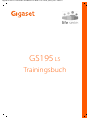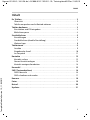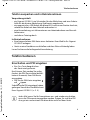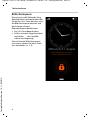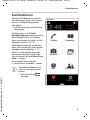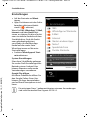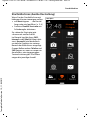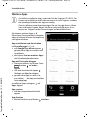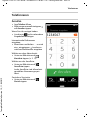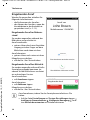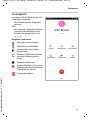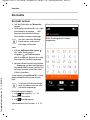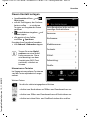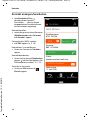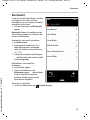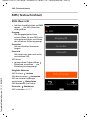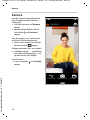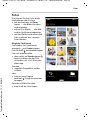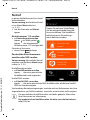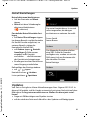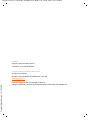Gigaset GS195LS Benutzerhandbuch
- Kategorie
- IP-Telefone
- Typ
- Benutzerhandbuch

Gigaset GS195 LS / LUG IM de / A31008-N1517-B102-1-19 / Cover_front_c.fm / 10/8/19
GS195 LS
Trainingsbuch

Gigaset GS195 LS / LUG IM de / A31008-N1517-B102-1-19 / Cover_front_c.fm / 10/8/19

Gigaset GS195 LS / LUG IM de / A31008-N1517-B102-1-19 / TrainingsbuchIVZ.fm / 10/8/19
Template Module, Version 1.3, 11.04.2019
Inhalt
1
Inhalt
Ihr Telefon . . . . . . . . . . . . . . . . . . . . . . . . . . . . . . . . . . . . . . . . . . . . . . . . . . . . . . . . . . 2
Übersicht . . . . . . . . . . . . . . . . . . . . . . . . . . . . . . . . . . . . . . . . . . . . . . . . . . . . . . . . . . . .
2
Telefon auspacken und in Betrieb nehmen . . . . . . . . . . . . . . . . . . . . . . . . . . . . 3
Telefon bedienen . . . . . . . . . . . . . . . . . . . . . . . . . . . . . . . . . . . . . . . . . . . . . . . . . . . 3
Einschalten und PIN eingeben . . . . . . . . . . . . . . . . . . . . . . . . . . . . . . . . . . . . . . . . 3
Bildsc
hirmsperre . . . . . . . . . . . . . . . . . . . . . . . . . . . . . . . . . . . . . . . . . . . . . . . . . . . . . 4
Startbildschirm . . . . . . . . . . . . . . . . . . . . . . . . . . . . . . . . . . . . . . . . . . . . . . . . . . . . . 5
Einstellungen . . . . . . . . . . . . . . . . . . . . . . . . . . . . . . . . . . . . . . . . . . . . . . . . . . . . . . . . 6
Sta
rtbildschirm (dunkle Darstellung) . . . . . . . . . . . . . . . . . . . . . . . . . . . . . . . . . . 7
Weitere Apps . . . . . . . . . . . . . . . . . . . . . . . . . . . . . . . . . . . . . . . . . . . . . . . . . . . . . . . . . 8
Telefonieren . . . . . . . . . . . . . . . . . . . . . . . . . . . . . . . . . . . . . . . . . . . . . . . . . . . . . . . . 9
Anrufen . . . . . . . . . . . . . . . . . . . . . . . . . . . . . . . . . . . . . . . . . . . . . . . . . . . . . . . . . . . . .
. 9
Eingehender Anruf . . . . . . . . . . . . . . . . . . . . . . . . . . . . . . . . . . . . . . . . . . . . . . . . . . 10
Im Gespräch . . . . . . . . . . . . . . . . . . . . . . . . . . . . . . . . . . . . . . . . . . . . . . . . . . . . . . . . 11
Kontakte . . . . . . . . . . . . . . . . . . . . . . . . . . . . . . . . . . . . . . . . . . . . . . . . . . . . . . . . . . 12
Kontakt suchen . . . . . . . . . . . . . . . . . . . . . . . . . . . . . . . . . . . . . . . . . . . . . . . . . . . . . 12
N
euen Kontakt anlegen . . . . . . . . . . . . . . . . . . . . . . . . . . . . . . . . . . . . . . . . . . . . . 13
Kontakt anzeigen/bearbeiten . . . . . . . . . . . . . . . . . . . . . . . . . . . . . . . . . . . . . . . . 14
Kurzwahl . . . . . . . . . . . . . . . . . . . . . . . . . . . . . . . . . . . . . . . . . . . . . . . . . . . . . . . . . . 15
SMS (Textnachrichten) . . . . . . . . . . . . . . . . . . . . . . . . . . . . . . . . . . . . . . . . . . . . . 16
SMS-Übersicht . . . . . . . . . . . . . . . . . . . . . . . . . . . . . . . . . . . . . . . . . . . . . . . . . . . . . . 16
SM
S schreiben und senden . . . . . . . . . . . . . . . . . . . . . . . . . . . . . . . . . . . . . . . . . . 17
Kamera . . . . . . . . . . . . . . . . . . . . . . . . . . . . . . . . . . . . . . . . . . . . . . . . . . . . . . . . . . . . 18
Fotos . . . . . . . . . . . . . . . . . . . . . . . . . . . . . . . . . . . . . . . . . . . . . . . . . . . . . . . . . . . . . . 1
9
Notruf . . . . . . . . . . . . . . . . . . . . . . . . . . . . . . . . . . . . . . . . . . . . . . . . . . . . . . . . . . . . . 2
0
Updates . . . . . . . . . . . . . . . . . . . . . . . . . . . . . . . . . . . . . . . . . . . . . . . . . . . . . . . . . . . 21

Template Module, Version 1.3, 11.04.2019,
Ihr Telefon
Gigaset GS195 LS / LUG IM de / A31008-N1517-B102-1-19 / Trainingsbuch.fm / 10/8/19
2
Ihr Telefon
Übersicht
Informationen zu allen Funktionen Ihres Smartphones (z. B. Finger-
abdrucksensor, Gesichtserkennung ... ) in der ausführlichen Bedie-
nungsanleitung
www.gigaset.com/manuals
4
1
6
7
5
11
12
13
1098
2 3
1 SIM-/SD-Karten-Einschub
2 Headset-Buchse
3Vordere Kamera
4Hörer
5Blitz
6 Lautstärke +: oben drücken
Lautstärke –:
unten drücken
7Ein-/Ausschalten
8Mikrofon
9USB Typ C-Anschluss
10 Lautsprecher
11 Dual-Kamera
12 Blitz
13 Fingerabdrucksensor

Gigaset GS195 LS / LUG IM de / A31008-N1517-B102-1-19 / Trainingsbuch.fm / 10/8/19
Template Module, Version 1.3, 11.04.2019
Telefon bedienen
3
Telefon auspacken und in Betrieb nehmen
Verpackungsinhalt
• ein Gigaset GS195 LS; ein Schutzglas für den Bildschirm und eine Schutz-
hülle für die hintere Abdeckung sind bereits angebracht.
• ein magnetisches USB-Kabel; die blaue LED-Leuchte am Stecker leuchtet,
sobald das Kabel mit dem Netzteil verbunden ist.
• eine Kurzanleitung, mit Informationen zur Inbetriebnahme und Herstel-
lerhinweise
• und dieses Trainingsbuch
In Betrieb nehmen
¤ Eine freigeschaltete SIM-Karte eines Anbieters Ihrer Wahl in Ihr Gigaset
GS195 LS einlegen.
¤ Gerät an eine Steckdose anschließen und den Akku vollständig laden.
Lesen Sie hierzu die beiliegende Kurzanleitung.
Telefon bedienen
Einschalten und PIN eingeben
¤ Ein-/Aus-Taste lang drücken . . .
das Gerät wird gestartet
Nach kurzer Zeit werden Sie aufge-
fordert, die PIN (Persönliche Identifi-
kations-Nummer) Ihrer SIM-Karte
ein
zugeben.
¤ PIN für die SIM-Karte eingeben
auf tippen
Sobald Sie die PIN eingetippt haben,
ge
langen Sie auf den Startbildschirm
Ihres Gigaset GS195 LS (
¢ S. 5).
Jedes Mal, wenn Sie Ihr Smartphone aus- und wieder einschalten,
muss die PIN erneut eingegeben werden. Prägen Sie sich Ihre PIN
also gut ein und notieren Sie diese bitte nicht auf dem Gerät.

Template Module, Version 1.3, 11.04.2019,
Telefon bedienen
Gigaset GS195 LS / LUG IM de / A31008-N1517-B102-1-19 / Trainingsbuch.fm / 10/8/19
4
Bildschirmsperre
Wenn Sie etwa 60 Sekunden lang
den Bildschirm nicht berühren oder
Sie die Ein-/Aus-Taste drücken, wird
die Bildschirmsperre aktiviert und
die Anzeige schwarz.
Bildschirmsperre deaktivieren:
¤ Ein-/Aus-Taste kurz drücken
¤ Schloss mit dem Finger berühren
und halten . . . der Startbild-
schirm wird angezeigt
Wenn Sie keine Bildschirmsperre
wün
schen, können Sie diese Funk-
tion abschalten (
¢ S. 6).
Zum Entsperren bitte das
Schloss gedrückt halten
Mittwoch, 21. August

Gigaset GS195 LS / LUG IM de / A31008-N1517-B102-1-19 / Trainingsbuch.fm / 10/8/19
Template Module, Version 1.3, 11.04.2019
Startbildschirm
5
Startbildschirm
Auf dem Startbildschirm sind die
Anwendungen (Apps) Ihres Smart-
phones in Kacheln angeordnet.
App öffnen:
¤ auf die Kachel der gewünschten
App tippen
Wichtige Apps (z. B. Telefon,
Kontakte, Kamera) liegen immer auf
dem Startbildschirm. Für andere
Apps entscheiden Sie selbst, ob Sie
angezeigt werden (
¢ S. 6).
Außerdem können Sie zusätzliche
A
pps vom Google Play Store herun-
terladen und installieren (
¢ S. 7).
Wenn es noch weitere Apps gibt,
w
ird eine zweite Startseite einge-
fügt. In diesem Fall wird Menü dur
ch
mehr… ersetzt.
Zur zweiten Seite wechseln:
¤ unten rechts auf mehr… tippen
Von jeder beliebigen Posi-
tion zur Startseite zurück-
kehren:
¤ auf Home-Taste
drücken
Mittwoch,
21. August
Telefon Kontakte
Kamera Fotos
SMS Kurzwahl
Notruf Menü
Beispiel:

Template Module, Version 1.3, 11.04.2019,
Startbildschirm
Gigaset GS195 LS / LUG IM de / A31008-N1517-B102-1-19 / Trainingsbuch.fm / 10/8/19
6
Einstellungen
¤ Auf der Startseite auf Menü
tippen
¤ Apps/Funktionen mit den Schie-
bereglern aktivieren/deakti-
vieren ( = aktiviert)
Wenn Sie SM
S, WhatsApp*, E-Mail,
Internet und/oder Notruf akti-
vieren, erscheinen für diese Funkti-
onen zusätzliche K
acheln auf dem
Startbildschirm. Sind alle Funkti-
onen gleichzeitig aktiviert,
v
erschiebt sich die WhatsApp-
Kachel auf die zweite Seite.
WhatsApp immer auf die erste
St
artseite legen:
¤ Funktion WhatsApp auf Start-
seite aktivieren
System-Einstellungen
Über diese Schaltfläche gelangen
Sie
zu den Profi-Einstellungen des
Betriebssystems Android. Hier
können Experten umfassende
Veränderungen vornehmen.
Google Play öffnen
Mit dieser Schaltfläche öffnen Sie
den
Google Online-Store. Hier
können Sie Apps herunterladen
und auf Ihrem Smartphone instal-
lieren.
Die mit einem Stern * gekennzeichneten externen Anwendungen
sind nicht Bestandteil von Gigaset GS195 LS.
SMS
Einstellungen
WhatsApp auf Startseite
E-Mail
Internet
Starten anderer Apps
Notruf
Sperrbildschirm
Dunkle Startseite
Notruf-Einstellungen
System-Einstellungen
Google Play öffnen
Zurück
Rechtliches
Version 1.2.0 (13)

Gigaset GS195 LS / LUG IM de / A31008-N1517-B102-1-19 / Trainingsbuch.fm / 10/8/19
Template Module, Version 1.3, 11.04.2019
Startbildschirm
7
Startbildschirm (dunkle Darstellung)
Wenn Sie den Startbildschirm mit
höherem Kontrast anzeigen wollen:
¤ auf Menü tippen . . . die Einstel-
lungsseite wird geöffnet (
¢ S. 6)
¤ Funktion Dunkle Startseite mit
Schieberegler aktivieren
Sie sehen die Startseite jetzt
sch
warz mit weißer Schrift.
Im Beispiel sind die Apps SM
S,
Internet und E-Mail im Menü akti-
viert. K
urzwahl wird deshalb als
zusätzliche Funktion im unteren
Bereich des Bildschirms eingefügt.
Orange Balken neben Te
lefon und
SMS zeigen an, wenn es verpasste
Anrufe bzw. neu eingegangene
Textnachrichten gibt. Die Ziffern
zeigen die jeweilige Anzahl.
Mittwoch,
21. August
Telefon Kontakte
Kamera Fotos
Notruf Menü
SMS WhatsApp
Internet E-Mail
Kurzwahl
Beispiel:

Template Module, Version 1.3, 11.04.2019,
Startbildschirm
Gigaset GS195 LS / LUG IM de / A31008-N1517-B102-1-19 / Trainingsbuch.fm / 10/8/19
8
Weitere Apps
Sie können weitere Apps, z. B.
WhatsApp, Deutsche Bahn Navigator
oder sonstige auf Ihrem Smartphone
verfügbar machen.
App installieren und freischalten
Im Einst
ellungen (¢ S. 6):
¤ auf Google Play öffnen tippen
gewünschte App aussuchen und
installieren
¤ die Option Starten anderer Apps
mit Schieberegler aktivieren
App auf Startseite ablegen
¤ Startseite öffnen: auf Home-Taste
drücken auf mehr…
tippen
¤ Auf eine freie Kachel tippen
Abfrage mit Neu bestätigen
¤ gewünschte App aus der Liste
auswählen . . . die App wird auf der
Seite abgelegt
Installierte Apps anzeigen: auf
Apps ti
ppen
App starten
¤ auf die entsprechende Kachel
tippen
App löschen
¤ Kachel berühren und halten Löschen
Zusätzlich installierte Apps sind nicht Teil des Gigaset GS195 LS. Für
Fragen zu Installation und Funktionsweise ist nicht Gigaset, sondern
der jeweilige Anbieter der App zuständig.
Zum Installieren einer App benötigen Sie ein Google-Konto. Wenn
Sie noch keines haben, legen Sie dieses jetzt mithilfe eines Assis-
tenten an. Folgen Sie den Anweisungen auf dem Bildschirm.
Weitere Anwendungen
Zurück MenüApps
Platzieren Platzieren
PlatzierenPlatzieren
PlatzierenPlatzieren
PlatzierenPlatzieren

Gigaset GS195 LS / LUG IM de / A31008-N1517-B102-1-19 / Trainingsbuch.fm / 10/8/19
Template Module, Version 1.3, 11.04.2019
Telefonieren
9
Telefonieren
Anrufen
¤ App Telefon öffnen
¤ Rufnummer manuell eintippen
auf Anrufen tippen
Wenn Sie sich vertippt haben:
¤ Löschtaste rechts neben dem
Eingabefeld betätigen
Internationale Rufnummer
eingeben:
¤ 0 berühren und halten . . . es wird
ein + eingetragen Landesvor-
wahl und Rufnummer eingeben
Wählen aus dem Adressbuch:
¤ Unten im Bildschirm auf
Kontakte tippen(
¢ S. 12)
Wählen aus der Anrufliste:
¤ Unten im Bildschirm auf
Anrufliste tippen
In der Anrufliste sind alle zuletzt
gewählten Nummern gespei-
chert.
Zurück zur Startseite:
¤ Unten im Bildschirm auf
Zurück tippen
Nummer eingeben
Anrufen
Zurück Kontakte Anrufliste
1234567

Template Module, Version 1.3, 11.04.2019,
Telefonieren
Gigaset GS195 LS / LUG IM de / A31008-N1517-B102-1-19 / Trainingsbuch.fm / 10/8/19
10
Eingehender Anruf
Werden Sie angerufen, erhalten Sie
folgende Informationen:
• die Rufnummer des Anrufers
•
den Namen des Anrufers, wenn die
Kontaktdaten in der Kontaktliste
gespeichert sind (
¢ S. 13).
Eingehender Anruf im Ruhezu-
stand
Sie werden angerufen während der
Bildschirm ausgeschaltet ist.
Anruf annehmen:
¤ grünen Hörer durch eine Streichbe-
wegung mit dem Finger auf dem
Bildschirm nach oben wischen
Anruf abweisen:
¤ grünen Hörer nach unten wischen
Klingelton ausschalten:
¤ auf die Ein-/Aus-Taste drücken
Eingehender Anruf bei Aktivität
Sie werden angerufen während Sie Ihr
Smartphone gerade benutzen. Im
oberen Teil des Bildschirms erscheint
ein rechteckiges Fenster.
Anruf annehmen:
¤ auf Annehmen tippen
Anruf abweisen:
¤ auf Ablehnen tippen
Klingelton ausschalten:
¤ auf die Ein-/Aus-Taste drücken
Anruf annehmen, indem Sie das Smartphone einfach ans Ohr
halten:
¤ Auf der Seite Einstellungen auf System-Einstellungen tippen
Intelligente Steuerelemente Intelligente Bewegung Funk-
tion Einfach beantworten mit Schalter aktivieren
Anruf von
Antworten
Zum Annehmen nach oben wischen
Zum Ablehnen nach unten wischen
John Brown
Mobilnummer 123456789
Eingehender Anruf
Ablehnen Annehmen
12345678

Gigaset GS195 LS / LUG IM de / A31008-N1517-B102-1-19 / Trainingsbuch.fm / 10/8/19
Template Module, Version 1.3, 11.04.2019
Telefonieren
11
Im Gespräch
Im oberen Teil des Bildschirms wird
Folgendes angezeigt:
• die Rufnummer des Gesprächs-
pa
rtners
oder
• der Name des Gesprächspartners,
w
enn die Kontaktdaten in der
Kontaktliste gespeichert sind
(
¢ S. 12)
Mögliche Funktionen
Mikrofon stummschalten
Wähltastatur einblenden
Lautsprecher einschalten,
freisprechen
Weiteren Teilnehmer anrufen,
um eine Konferenz einzu-
leiten
Videoanruf einleiten
Gespräch halten, z. B. um eine
Rückfrage bei einem anderen
Teilnehmer zu starten
Gespräch beenden
John Brown
Stumm
Wähltasten
Lautsprecher
Hinzufügen Videoanruf Halten

Template Module, Version 1.3, 11.04.2019,
Kontakte
Gigaset GS195 LS / LUG IM de / A31008-N1517-B102-1-19 / Trainingsbuch.fm / 10/8/19
12
Kontakte
Kontakt suchen
¤ Auf der Startseite auf Kontakte
tippen
¤ Anfangsbuchstaben des Vor- oder
Nachnamens antippen . . . alle
Einträge mit diesem Anfangs-
buchstaben werden angezeigt
oder
¤ auf zur Volltextsuche tippen
Vor- oder Nachnamen
eingeben auf Suche tippen . . .
alle Einträge mit diesem Vor- oder
Nachnamen werden angezeigt
¤ gewünschten Kontakt auswählen
. . . abhängig von den verfügbaren
Kontaktdaten können Sie den Teil-
nehmer anrufen, eine SMS oder
E-Mail schreiben
Unter dem Eintrag Meine Nr. ist Ihre
eigene Mobilfunknummer hinter-
legt.
Neuen Kontakt anlegen:
¤ auf Neu tippen (¢ S. 13)
Zurück zur Startseite:
¤ auf Zurück tippen
Informationen zur Tastatur
¢ S. 13.
Nur für schwarze Anfangs-
buchstaben sind bereits
Einträge vorhanden.
Sind zwei SIM-Karten einge-
legt, wird dennoch nur eine
Nummer angezeigt.
Bitte Anfangsbuchstaben
eingeben.
Kontakte
zur Volltextsuche
Zurück Meine Nr. Neu
Beispiel:

Gigaset GS195 LS / LUG IM de / A31008-N1517-B102-1-19 / Trainingsbuch.fm / 10/8/19
Template Module, Version 1.3, 11.04.2019
Kontakte
13
Neuen Kontakt anlegen
¤ App Kontakte öffnen auf
Neu tippen
¤ auf das Feld tippen, das Sie bear-
beiten wollen . . . es wird eine
Tastatur zur Eingabe der Daten
geöffnet
¤ Kontaktdaten eingeben auf
Weiter tippen
¤ alle gewünschten Felder
ausfüllen Speichern
Eingabe ohne Speichern beenden:
¤ auf Abbruch /Abbrechen tippen
Hinweise zur Tastatur
Im Gegensatz zu anderen Tastaturen
sind die Tasten alphabetisch ange-
ordnet.
Weitere Tasten:
Tragen Sie unter Mobil-
nummer nur eine Mobil-
funknummer ein. Diese
wird benötigt, um dem
Kontakt eine SMS (Text-
nachricht) schicken zu
können.
löscht das zuletzt eingegebene Zeichen
schaltet von Buchstaben auf Ziffern und Sonderzeichen um
schaltet von Ziffern und Sonderzeichen auf Buchstaben um
schaltet zwischen Klein- und Großbuchstaben hin und her
Zum Bearbeiten bitte auf die
jeweilige Zeile drücken.
Vorname:
Nachname:
Mobilnummer:
Festnetz:
E-Mail:
Geburtstag:
Straße:
Zurück Abbruch Speichern
Kontakt anlegen

Template Module, Version 1.3, 11.04.2019,
Kontakte
Gigaset GS195 LS / LUG IM de / A31008-N1517-B102-1-19 / Trainingsbuch.fm / 10/8/19
14
Kontakt anzeigen/bearbeiten
¤ App Kontakte öffnen
gewünschten Kontakt
auswählen . . . die von Ihnen
eingegebenen Kontaktinforma-
tionen werden angezeigt
Kontakt anrufen:
¤ unter der gewünschten Nummer
(Mobilnummer oder Festnetz)
auf Anrufen tippen
Textnachricht (SMS) senden:
¤ auf SMS tippen (¢ S. 16)
Kontakt aus Liste entfernen:
¤ Unten im Fenster auf Löschen
tippen
Kontakt bearbeiten:
¤ Unten im Fenster auf Bearbeiten
tippen auf das Feld tippen, das
Sie bearbeiten wollen (
¢ S. 13)
Zurück zur Startseite:
¤ Unten im Bildschirm auf
Zurück tippen
Kontakte
Mobilnummer:
Festnetz:
E-Mail
janebrown@my-mail.com
SMS
Anrufen
Anrufen
E-Mail schreiben
Jane Brown
Geburtstag:
11. Juli 1964
Zurück Löschen Bearbeiten
0123 765756
089 12123456

Gigaset GS195 LS / LUG IM de / A31008-N1517-B102-1-19 / Trainingsbuch.fm / 10/8/19
Template Module, Version 1.3, 11.04.2019
Kurzwahl
15
Kurzwahl
Unter Kurzwahl hinterlegen Sie Ihre
wichtigsten Kontakte aus der
Kontaktliste, um sie später schneller
anwählen zu können.
¤ Auf der Startseite auf Kurzwahl
tippen
Kurzwahl finde
n Sie auf der ersten
Startseite entweder als Kachel oder
unten im Bildschirm.
Kontakt als Kurzwahl speichern:
¤ auf Neu tippen
¤ Anfangsbuchstaben des Vor-
oder Nachnamens eintippen
oder zur Volltextsuche wechseln
(
¢ S. 12)
¤ auf gewünschten Kontakt tippen
. . . der Kontakt wird zur Kurzwahl-
liste hinzugefügt
Kontakt aus Kurzwahlliste
entfernen:
¤ auf Kontakt tippen
¤ unten im Bildschirm auf
Entfernen tippen . . . der Kontakt
wird aus der Kurzwahlliste
entfernt, bleibt jedoch in der
Kontaktliste erhalten
Zurück zur Startseite:
¤ Unten im Bildschirm auf Zurück tippen
Jane Brown
Zurück Neu
Kurzwahl
John White
Susan Black
William Smith
Mary Winterbottom
Bruce Miller

Template Module, Version 1.3, 11.04.2019,
SMS (Textnachrichten)
Gigaset GS195 LS / LUG IM de / A31008-N1517-B102-1-19 / Trainingsbuch.fm / 10/8/19
16
SMS (Textnachrichten)
SMS-Übersicht
¤ Auf dem Startbildschirm auf SMS
tippen . . . die SMS-Übersicht
wird geöffnet
Eingang:
Alle eingegangenen Nach-
richt
en. Wenn Sie eine SMS noch
nicht gelesen haben, wird Ihnen
das mit einem Zähler angezeigt.
Gesendet:
Alle verschickten Kurzmittei-
lunge
n.
Entwürfe:
Alle verfassten, aber noch nicht
v
erschickten SMS.
SMS lesen:
¤ gewünschten Ordner öffnen
Mitteilung auswählen . . . die
Mitteilung wird angezeigt
Mögliche Aktionen
SMS löschen: Lö
schen
SMS beantworten: Ant
worten
SMS an weitere Empfänger
w
eiterleiten: W
eiterleiten
SMS bearbeiten (im Ordner
Ent
würfe): Bearbei
ten
SMS schreiben ¢ S. 17
SMS
Eingang (0)
Gesendet
Entwürfe
SMS schreiben
Zurück Schreiben

Gigaset GS195 LS / LUG IM de / A31008-N1517-B102-1-19 / Trainingsbuch.fm / 10/8/19
Template Module, Version 1.3, 11.04.2019
SMS (Textnachrichten)
17
SMS schreiben und senden
¤ In der SMS-Übersicht auf SMS
schreiben tippen
Empfänger auswählen
¤ auf Nummer eingeben tippen
Rufnummer eingeben OK
oder aus der Kontaktliste:
¤ Anfangsbuchstaben des Vor-
oder Nachnamens eintippen
oder zur Volltextsuche wechseln
(
¢ S. 12) Kontakt auswählen
Ihre Eingabe wird in das Empfän-
gerfeld eingetragen.
Weitere Empfänger hinzufügen:
¤ auf das Empfängerfeld tippen
Kontakt hinzufügen weiteren
Empfänger aus Kontaktliste
auswählen oder Rufnummerhin-
zufügen
Nachrichtentext eingeben
¤ Text über die Tastatur
eingeben
Hinweise zur Tastatur:
¢ S. 13
SMS senden
¤ auf Senden tippen . . . die SMS
wird sofort gesendet und in die
Liste Gesendet eingetragen
oder
¤ auf Vorschau tippen . . . die SMS
wird zur Kontrolle angezeigt
Nachrichtentext ändern: Bearbeiten Text ändern Senden
SMS senden: jetzt versenden
SMS An: Jane Brown
Leer
Zurück Vorschau Senden
Beispiel:

Template Module, Version 1.3, 11.04.2019,
Kamera
Gigaset GS195 LS / LUG IM de / A31008-N1517-B102-1-19 / Trainingsbuch.fm / 10/8/19
18
Kamera
Mit der Kamera fotografieren Sie
Ihre Umgebung oder nehmen
Selfies auf.
¤ Auf der Startseite auf Kamera
tippen
¤ gewünschten Bildausschnitt
auswählen auf Auslösen
tippen
Von der Haupt- zur Frontkamera
wechseln (Selfie aufnehmen):
¤ oben rechts in der Ecke auf das
Kamerasymbol tippen
Aufgenommene Fotos anschauen:
¤ auf Fotos tippen . . . eine Bilder-
Vorschau wird angezeigt auf
gewünschtes Foto tippen
Foto löschen:
¤ Foto auswählen auf Löschen
tippen
Zurück Auslösen Fotos
Kamera
Seite wird geladen ...
Seite wird geladen ...
Seite wird geladen ...
Seite wird geladen ...
-
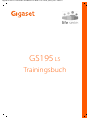 1
1
-
 2
2
-
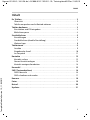 3
3
-
 4
4
-
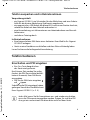 5
5
-
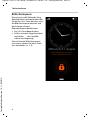 6
6
-
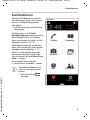 7
7
-
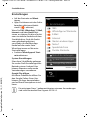 8
8
-
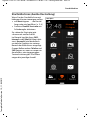 9
9
-
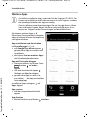 10
10
-
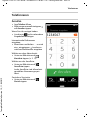 11
11
-
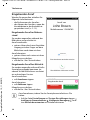 12
12
-
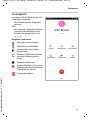 13
13
-
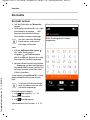 14
14
-
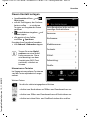 15
15
-
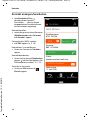 16
16
-
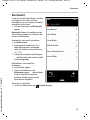 17
17
-
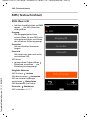 18
18
-
 19
19
-
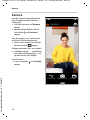 20
20
-
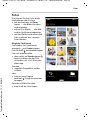 21
21
-
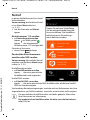 22
22
-
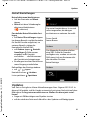 23
23
-
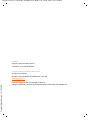 24
24
Gigaset GS195LS Benutzerhandbuch
- Kategorie
- IP-Telefone
- Typ
- Benutzerhandbuch
Verwandte Artikel
-
Gigaset Book Case SMART Benutzerhandbuch
-
Gigaset Full Display HD Glass Protector (GX290) Benutzerhandbuch
-
Gigaset GS3 Benutzerhandbuch
-
Gigaset GS4 Benutzerhandbuch
-
Gigaset GL390 Benutzerhandbuch
-
Gigaset GL590 Benutzerhandbuch
-
Gigaset GL590 Benutzerhandbuch
-
Gigaset AS690 IP Bedienungsanleitung
-
Gigaset GS280 Bedienungsanleitung
-
Gigaset GX290 plus Benutzerhandbuch